5.4.2 幻灯片主题及放映
PowerPoint 2016为用户提供了多种主题样式,用户在创建演示文稿时可以直接应用,从而使演示文稿更加美观。
1.幻灯片主题应用
打开演示文稿,切换到“设计”选项卡,单击“主题”组中的“其他”按钮,在展开的样式库中选择“回顾”主题样式,如图5-81所示,即可应用该主题样式快速美化幻灯片。
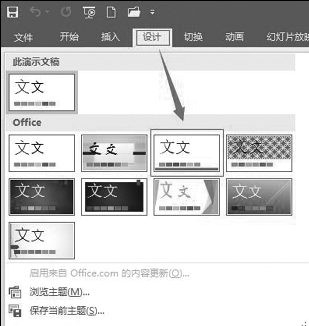
图5-81 “回顾”主题样式
2.幻灯片背景设置
设置背景图片的具体步骤如下。
步骤1:打开演示文稿,选择第一张幻灯片单击右键,在弹出的右键菜单中选择背景图片。
步骤2:选择“设置背景格式”窗格“填充”项中“图片或纹理填充”,单击“文件”按钮,弹出“插入图片”对话框,单击图库中示例图片“企鹅”更换背景图片,如图5-82所示。

幻灯片背景设置
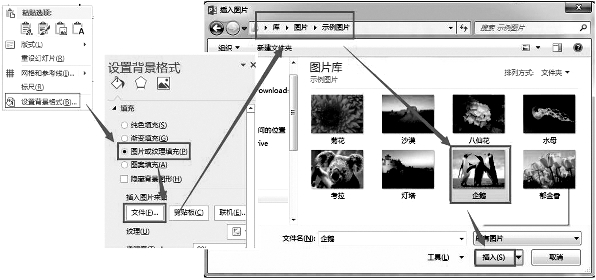
图5-82 设置背景图片
如果不用背景图片,也可以选择设置背景渐变填充,具体步骤如下。
步骤1:打开演示文稿,选择第二张幻灯片单击右键,在弹出的右键菜单中选择背景图片。
步骤2:选择“设置背景格式”窗格“填充”项中“渐变填充”,修改类型为“线性”和调节渐变光圈,设置背景填充及显示效果如图5-83所示。
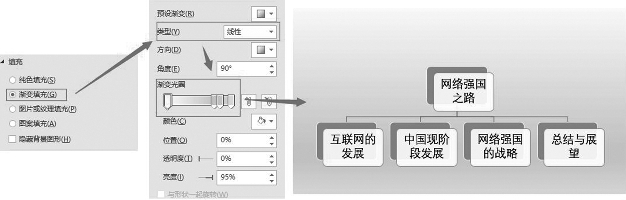
图5-83 设置背景填充及显示效果
3.放映
将演示文稿从头开始放映的具体步骤如下。
步骤1:打开“网络强国之路”演示文稿,选择“幻灯片放映”选项卡。
步骤2:选择“设置”组“设置幻灯片放映”按钮,弹出“设置放映方式”对话框。
步骤3:设置放映类型为“演讲者放映”,放映选项中勾选“循环放映,按ESC键终止”和“放映时不加动画”,单击“确定”按钮。
步骤4:选择“开始放映幻灯片”组“从头开始”按钮进行放映,如图5-84所示。
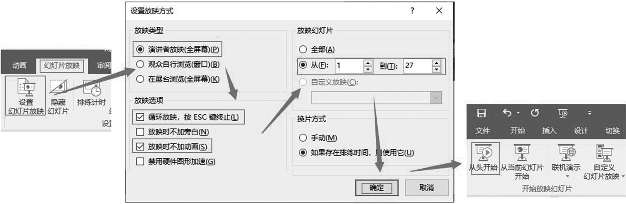
图5-84 从头开始放映设置
技能加油站
在PowerPoint 2016中幻灯片放映方式有“从头开始”“从当前幻灯片开始”“联机演示”“自定义幻灯片放映”,比较常用的是“从头开始”和“从当前幻灯片开始”的放映,如果想根据预先设定,按幻灯片的编号顺序从第一张幻灯片开始逐个放映到最后一张幻灯片结束,可以使用“循环放映”或由“演讲者放映”。
可以使用状态栏的按钮进行放映,但此时只能从当前所选择的幻灯片开始放映。
如果用户有特别需求,也可以自行设定幻灯片放映,如放映其中的某一些幻灯片。这类属于自定义放映,将演示文稿分成几个部分,并为各部分设置自定义演示,组成一些子文稿,根据需要进行放映。
在“设置放映方式”对话框中,可以在“放映选项”选项区中设置演示文稿的运行方式。
在“放映选项”选项区中,各复选框的含义如下。
“循环放映,按ESC键终止”复选框:可以连续地播放声音文件或动画,用户将设置好的演示文稿设置为循环放映,可以应用于展览会场的展台等场合,将演示文稿自动运行并循环播放。在播放完最后一张幻灯片后,自动跳转至第一张幻灯片,而不是结束放映,直到用户按<Esc>键退出放映状态。
“放映时不加旁白”复选框:在放映演示文稿而不播放嵌入的解说。
“放映时不加动画”复选框:在放映演示文稿而不播放嵌入的动画。
